Txawm hais tias nws yuav zoo li peb tsuas pom qhov kev taw qhia ntawm iOS 14 ob peb lub lis piam dhau los, qhov kev tawm tsam yog qhov tseeb. Cov kev ua haujlwm tshiab tau nthuav tawm txhua xyoo ntawm WWDC lub rooj sib tham, uas ib txwm muaj nyob rau lub caij ntuj sov. Xyoo no WWDC, uas iOS 15 thiab lwm yam tshiab ntawm kev ua haujlwm yuav raug nthuav tawm, yuav muaj sai sai - tshwj xeeb rau Lub Rau Hli 7. Hnub no tau nrawm nrawm, yog li kuv tau txiav txim siab coj koj cov lus qhia nrog 5 yam uas kuv yuav zoo siab txais tos hauv iOS 15 tshiab. Tau kawg, qhia peb yam koj xav tau hauv iOS 15 hauv cov lus.
Nws yuav yog txaus siab rau koj

Ib txwm-On zaub
Apple cov xov tooj tau muaj OLED cov lus tau ntau xyoo, tshwj xeeb txij li iPhone X. Piv rau cov lus qhia classic, cov lus qhia no txawv feem ntau nyob rau hauv txoj kev uas lawv tuaj yeem piav qhia cov xim dub. Tshwj xeeb, nrog OLED, cov xim dub tau tshwm sim los ntawm kev tua cov pixels, uas kuj ua rau txo qis roj teeb hauv hom tsaus. Tus kheej, Kuv tau tos ob peb xyoos rau Apple los nrog Always-On muaj nuj nqi, ua tsaug uas peb tuaj yeem, piv txwv li, niaj hnub pom lub sijhawm tam sim no thiab hnub tim, nrog rau lwm cov ntaub ntawv, ntawm lub vijtsam hauv tsev. Peb twb muaj cov thev naus laus zis rau nws, yog li vim li cas Apple tsis tuaj yeem ua kom zoo dua ntawm nws?
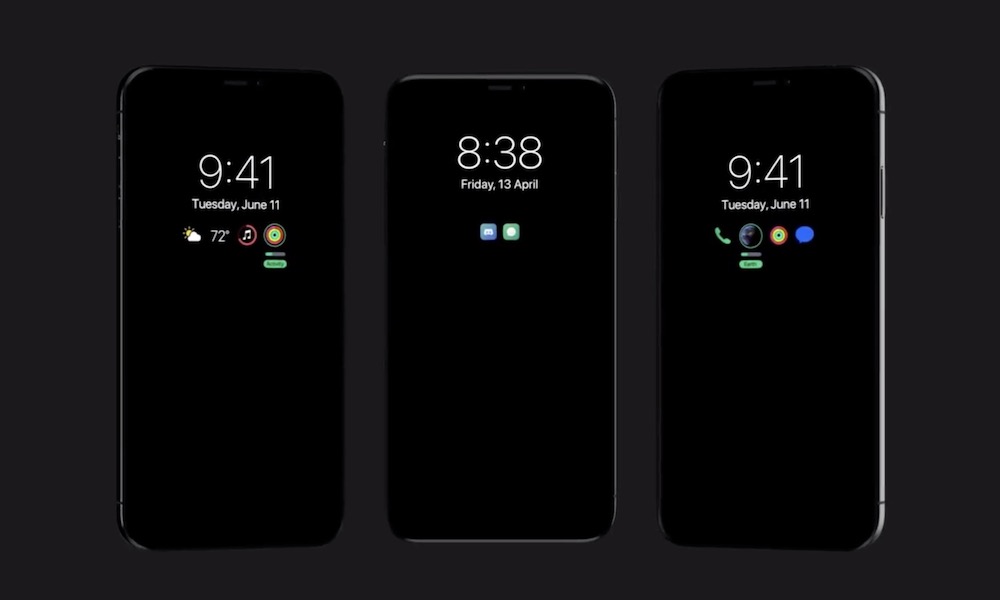
Tswj iMessage
Raws li ib feem ntawm iOS 14, peb tau pom qhov kev txhim kho loj heev rau cov kev pabcuam iMessage, uas yog ib feem ntawm daim ntawv thov lus ib txwm muaj. Txhawm rau ceeb toom koj txog kev txhim kho, peb tuaj yeem tam sim no, piv txwv li, tsim "profiles", peb kuj tuaj yeem siv cov lus hais, cov lus teb ncaj qha lossis kev xaiv los pin kev sib tham. Tab sis qhov ntau los yog tsawg kawg ntawm nws, thiab dab tsi cov neeg siv tau hu rau lub sij hawm ntev tiag tiag yog hmoov tsis tseem tsis tuaj. Tus kheej, kuv xav kom muaj peev xwm "tswj" iMessage, thiab los ntawm qhov ntawd kuv txhais tau hais ncaj qha xa lus. Lwm tus neeg sib txuas lus tso cai rau koj tshem tawm cov lus, uas yog qhov tseem ceeb, piv txwv li, thaum koj xa lus mus rau qhov kev sib tham tsis raug. Yog tias koj tau txais nws tsis ncaj ncees lawm tam sim no, koj yuav tsum tau ntsib qhov tseeb nyuaj - tshwj tsis yog tias koj nyiag lwm lub cuab yeej thiab rho tawm cov lus, tsis muaj lwm txoj hauv kev los rho tawm nws.
Kho thiab txhim kho Siri
Yog tias kuv hais tias kuv xav Siri hauv Czech, Kuv yuav yog hom lus dag. Tus kheej, kuv xav tias Czech Siri tseem yog ob peb xyoos dhau los - thiab leej twg paub yog tias peb yuav pom nws. Tab sis nws yeej tsis thab kuv tag nrho, ua siab ncaj, vim kuv tsis muaj teeb meem nrog lus Askiv, thiab thaum kawg nws yooj yim dua rau kuv hais qee qhov kev xav ua lus Askiv dua li hais lawv hauv Czech. Nws tsis muaj qhov zais cia uas Siri poob deb ntawm nws cov neeg sib tw - yog li kuv xav pom nws txhim kho li ntawd, thiab tsuas yog ua ntau dua. Nyob rau tib lub sijhawm, nws yuav yog qhov zoo los txhim kho cov duab compact, uas tam sim no tsis npog tag nrho lub vijtsam, tab sis peb siv tsis tau ib daim ntawv thov tshwj xeeb hauv keeb kwm yav dhau tom qab hu rau Siri - ib qho screen compact yog tsis muaj nuj nqis kiag li.

Muaj tseeb multi-tasking
Kuv pom zoo tag nrho tias rau ntau txoj haujlwm peb yuav tsum tau txais lub iPad, lossis Mac lossis MacBook. Tab sis qhov tseeb yog qhov loj ntawm cov lus qhia ntawm iPhones tshiab tau nce ntau hauv xyoo tas los no - piv txwv li, yog tias koj yuav iPhone 12 Pro Max, koj yuav tau txais ib qho screen uas nws loj tau suav tias yog ntsiav tshuaj ob peb xyoos dhau los. Txawm li cas los xij, ntawm lub vijtsam loj no, peb tseem tuaj yeem txav mus rau hauv ib daim ntawv thov nkaus xwb, lossis peb tuaj yeem qhib video hauv Daim Duab-hauv-Duab hom kom ntau li ntau tau. Puas yog nws tsis zoo yog tias, piv txwv li, peb tuaj yeem tso ob lub apps ib sab ntawm iPhones loj dua, ib yam li ntawm iPad? Kuv xav tias peb feem coob yuav zoo siab tos txais qhov no thiab nws yuav yog qhov zoo tshaj plaws los ntawm kev tsim khoom lag luam.
Lub tswv yim ntawm iOS 15:
Txhim kho automation
Twb tau nyob rau hauv iOS 13, peb tau txais ib daim ntawv thov tshiab hu ua Shortcuts. Nyob rau hauv nws, koj tuaj yeem yooj yim "kev pab cuam" qee qhov kev ua haujlwm ntawm cov haujlwm, uas tuaj yeem pib nrog ib qho nias. Hauv iOS 14, daim ntawv thov Shortcuts tau nthuav dav kom suav nrog automations - dua, cov no yog qee cov haujlwm ua ntu zus, tab sis lawv tuaj yeem pib pib tom qab qee yam tshwm sim. Ua li no, koj tuaj yeem tswj koj lub iPhone hauv ntau txoj kev, lossis tej zaum yuav hloov pauv hauv koj lub tsev. Txawm li cas los xij, yog tias koj puas xav siv automation kom tag nrho thiab nyuaj dua, ces koj yuav muab qhov tseeb rau kuv thaum kuv hais tias nws tsis tuaj yeem ua tau. Automations muaj ntau yam kev txwv, nrog rau kev tsis tuaj yeem pib qee yam ntawm lawv yam tsis tau nug. Nws kuj yuav zoo heev yog tias Apple ntxiv AirTags rau automations ib yam nkaus.
Nws yuav yog txaus siab rau koj


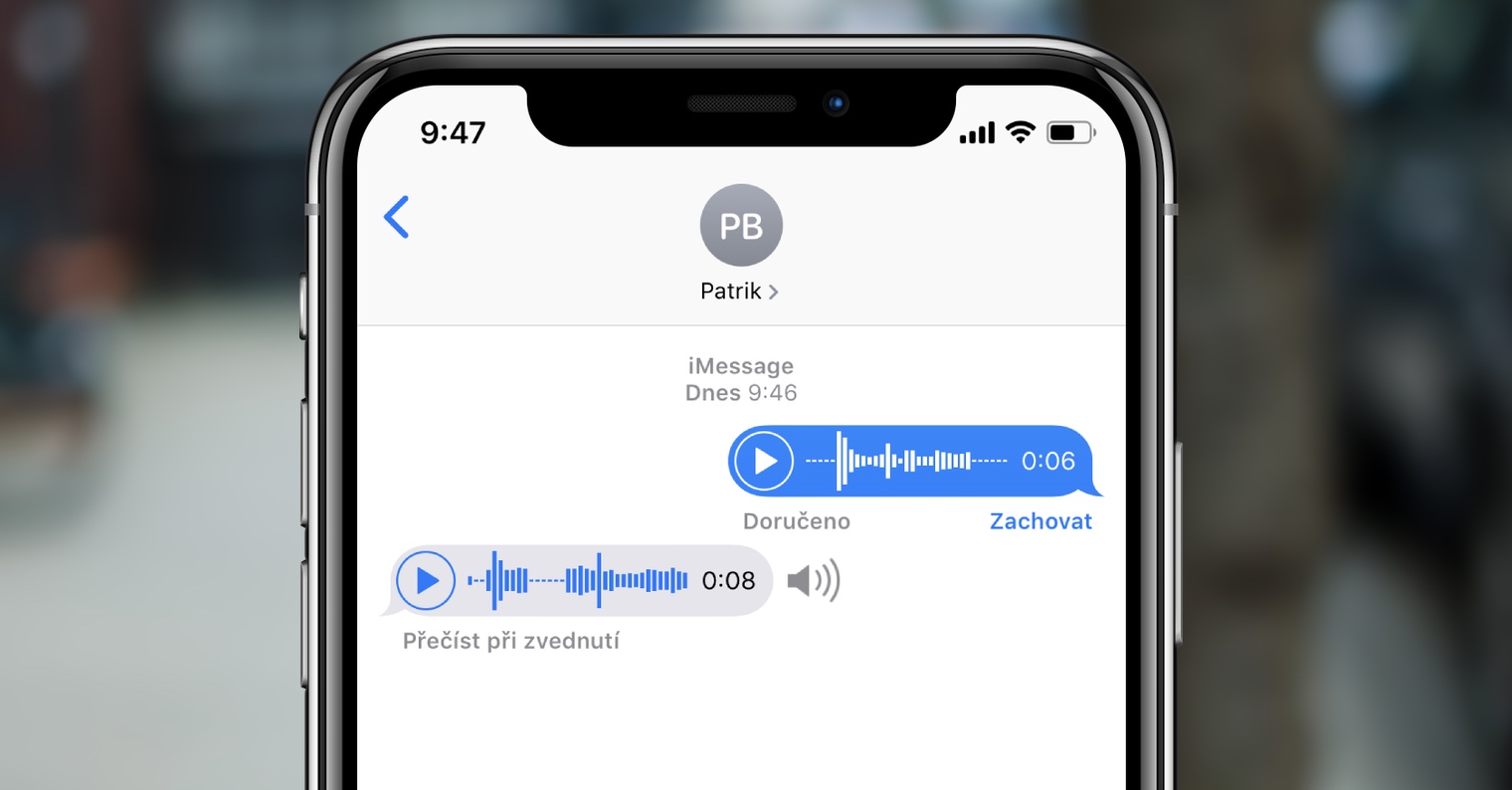
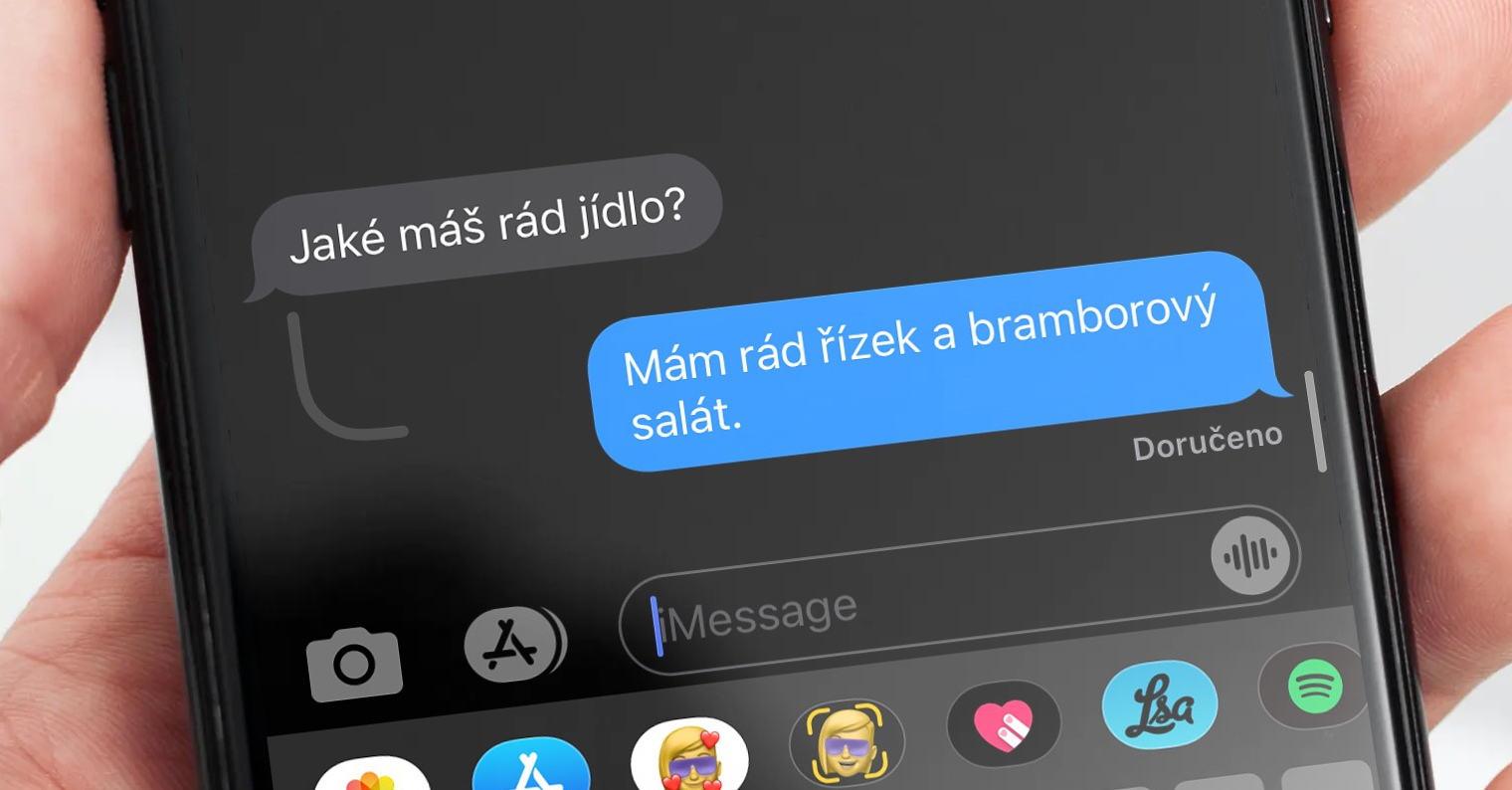





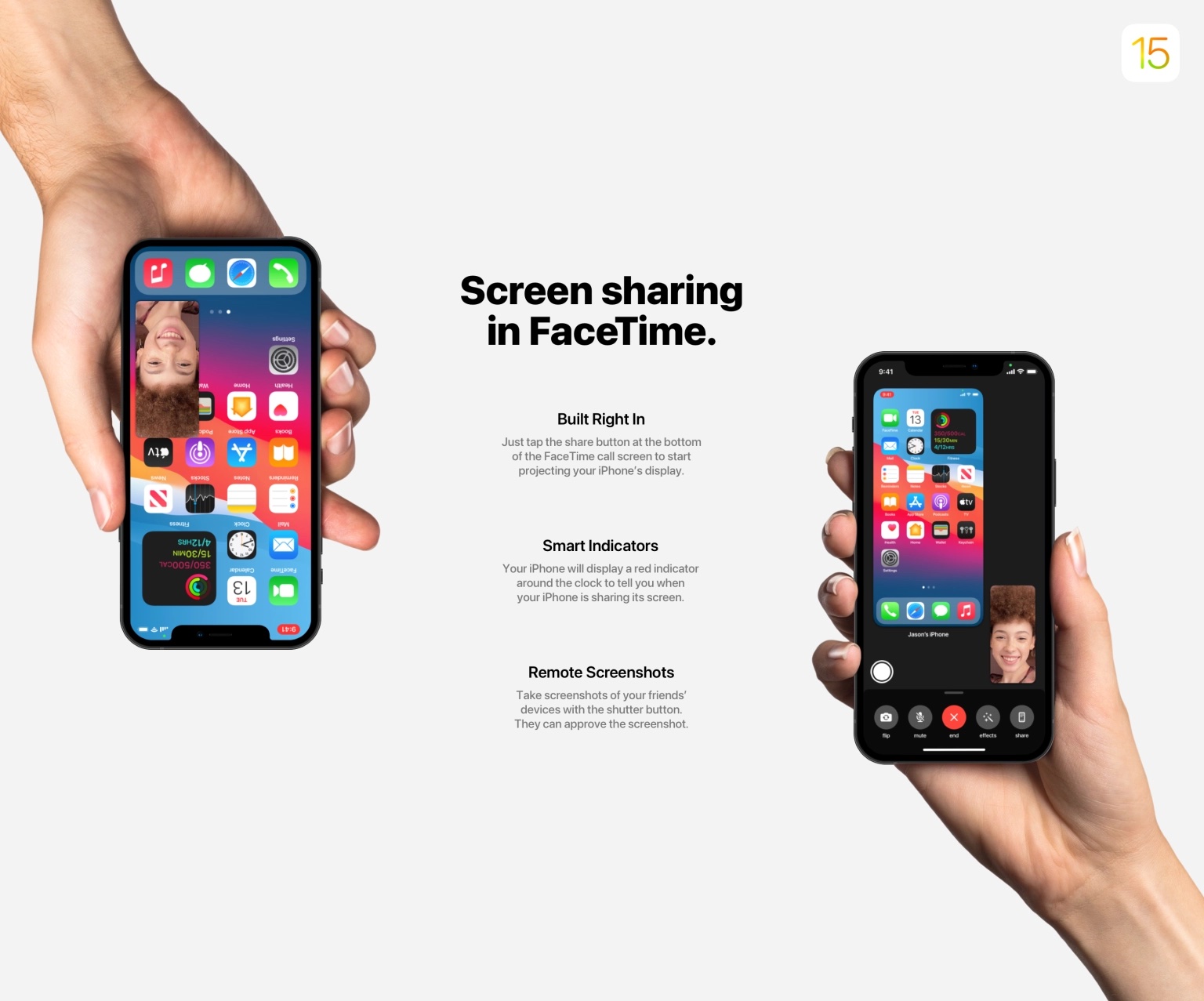
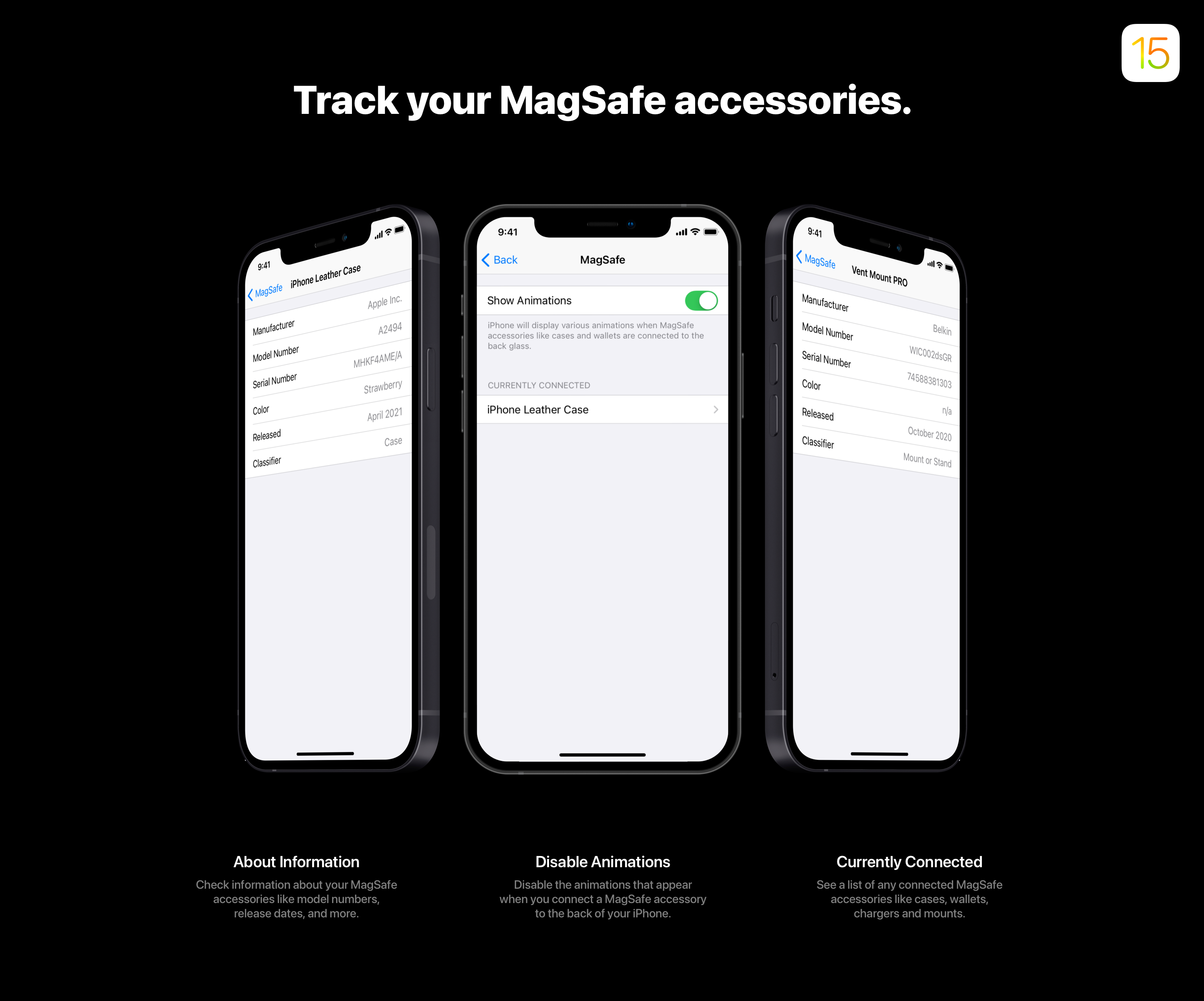
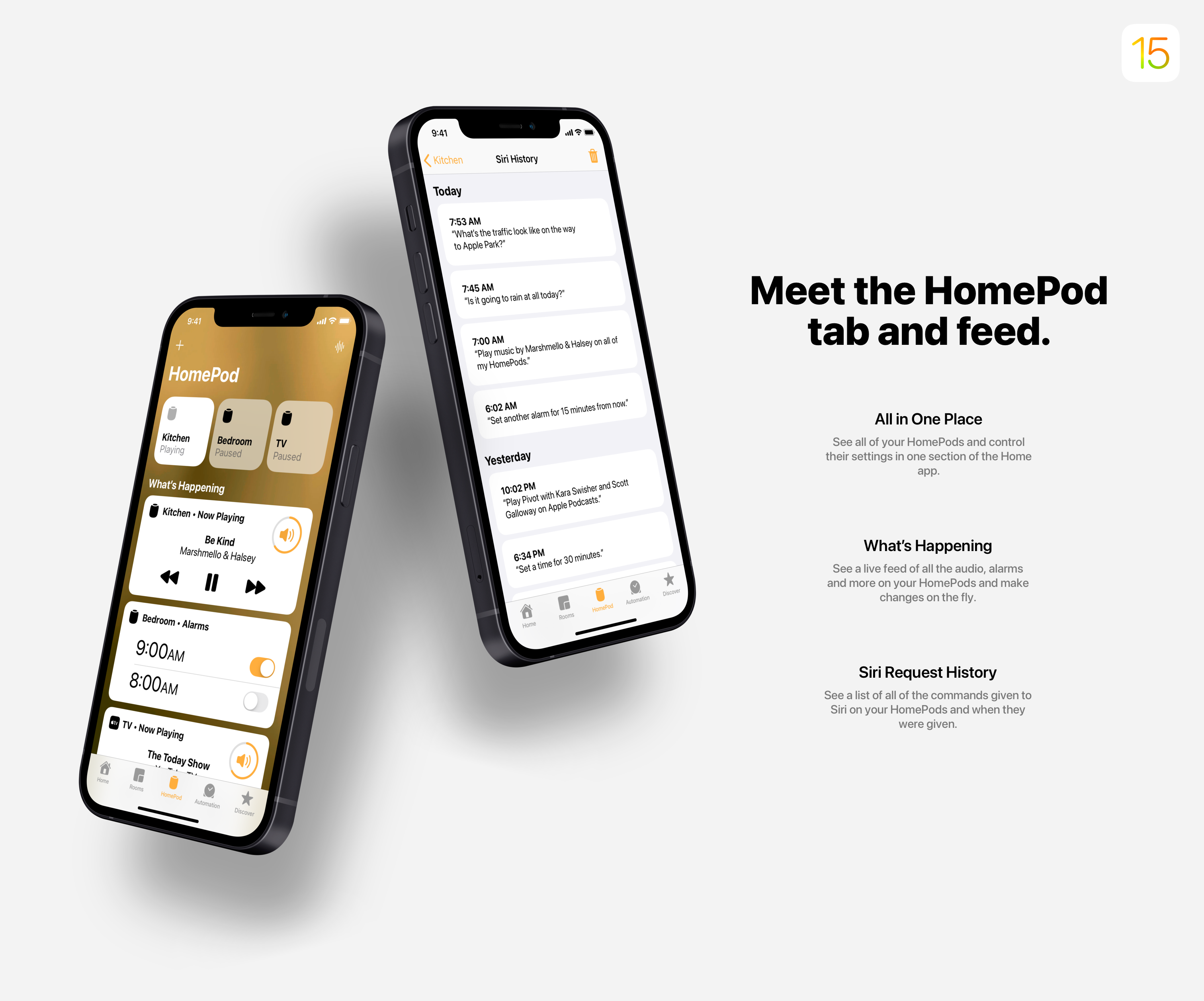
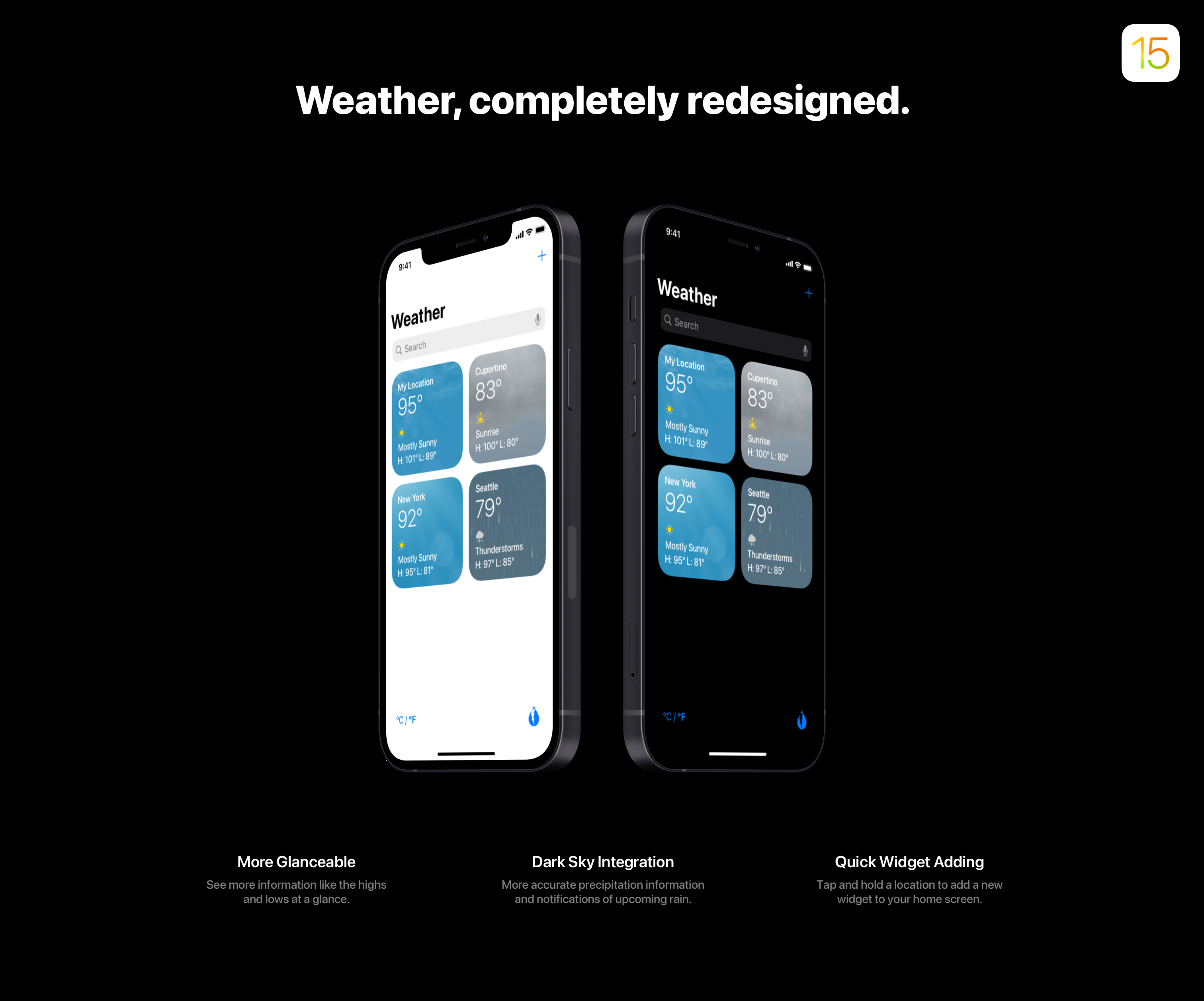


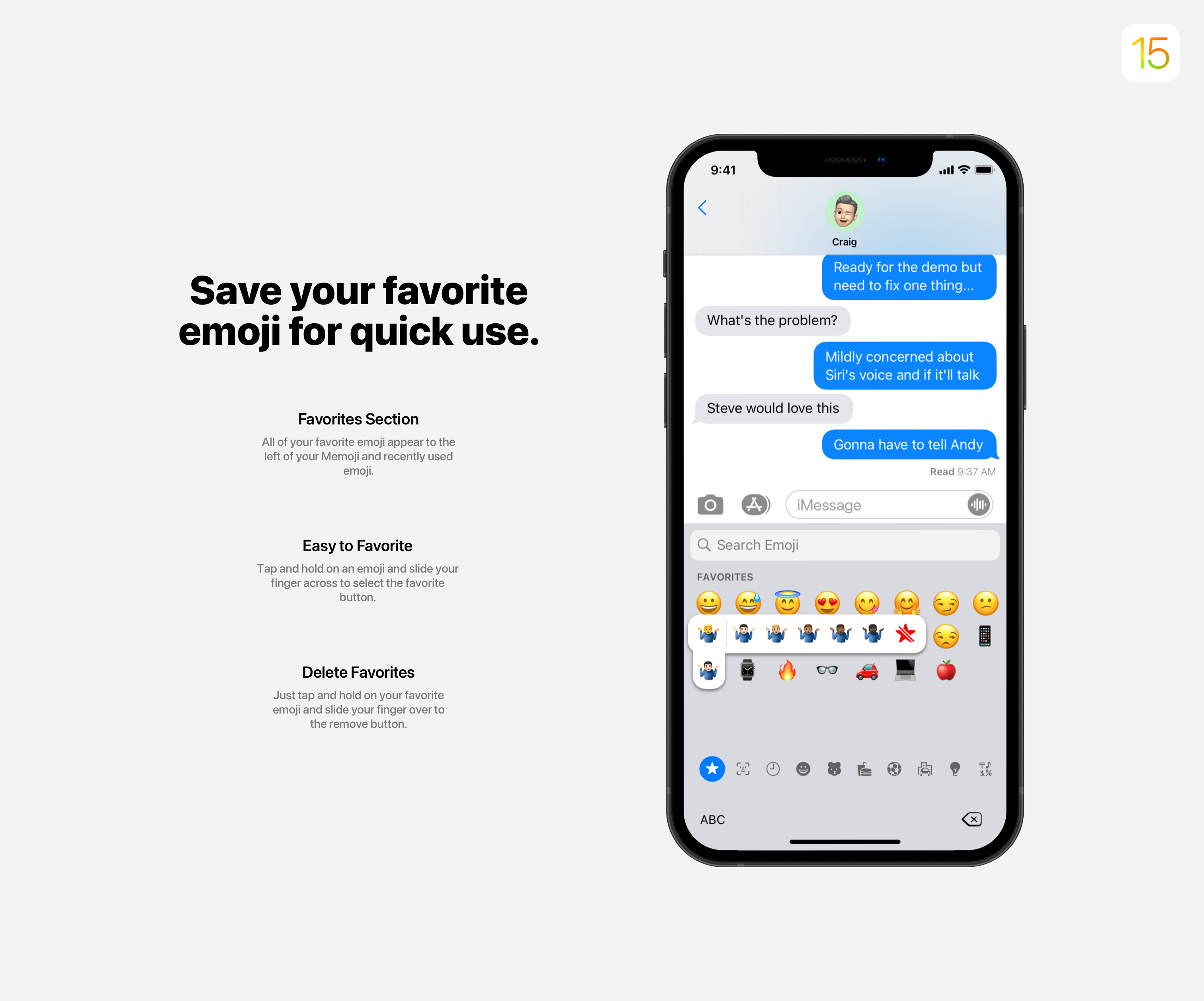
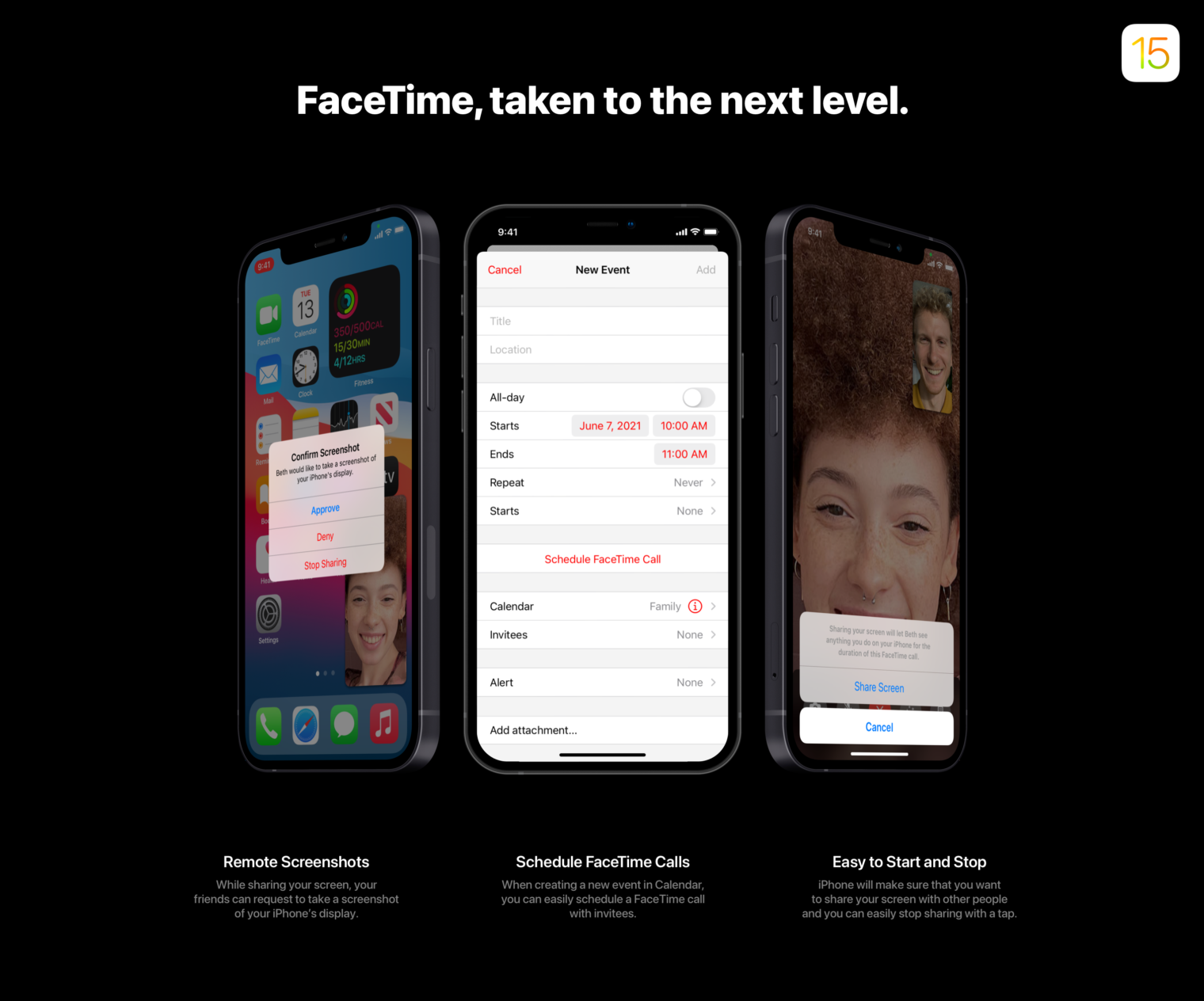
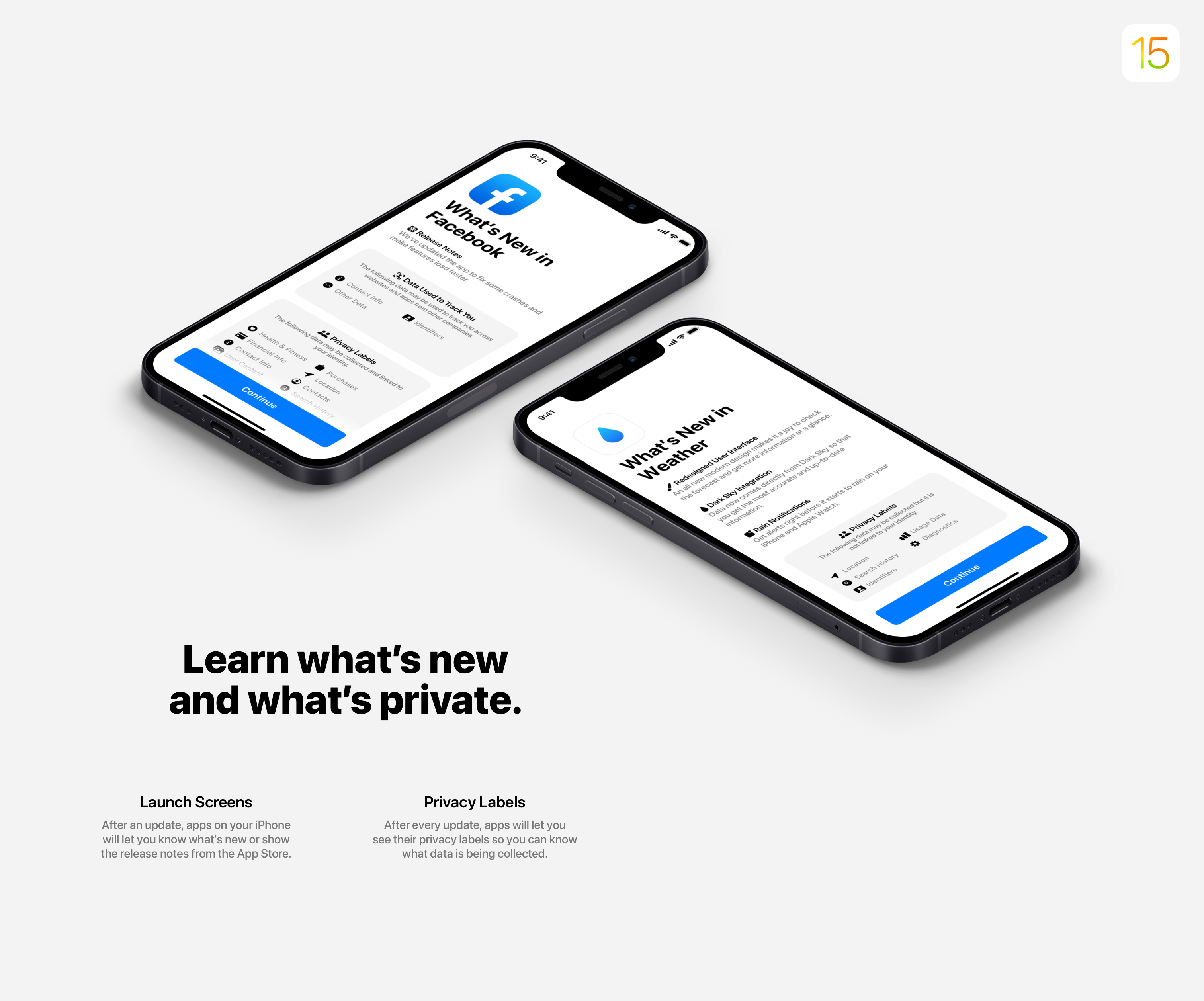
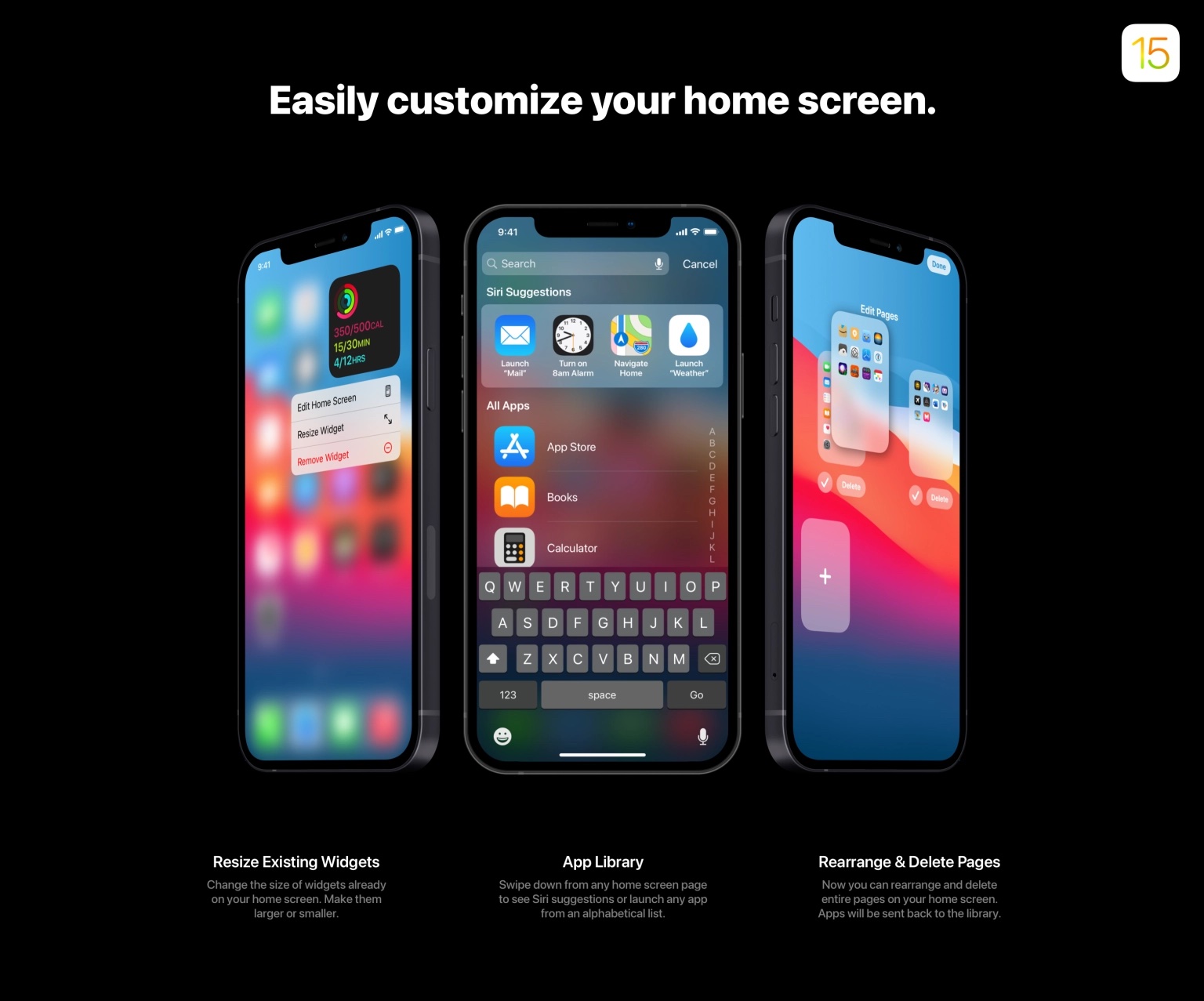

Kuv xav kom mac daim ntaub ntawv khiav ntawm M1 ipad :)
Yog li kuv xav Šíri hauv Czech !!!!